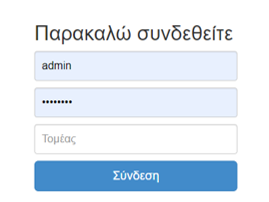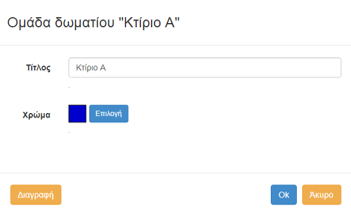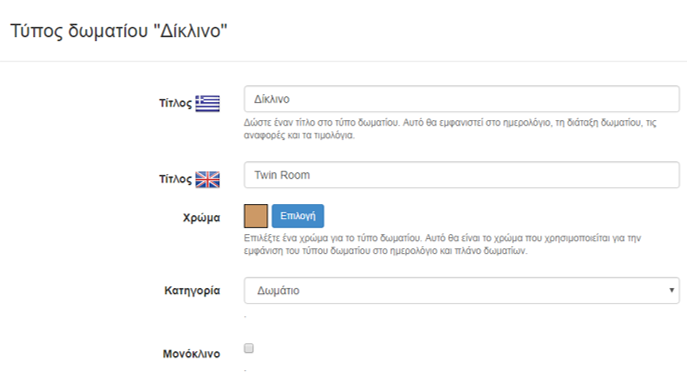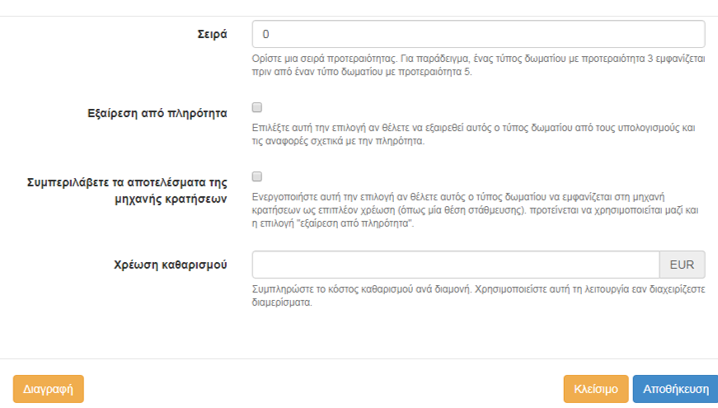Διαφορά μεταξύ των αναθεωρήσεων του "COSMOTE"
| Γραμμή 15: | Γραμμή 15: | ||
Ας ξεκινήσουμε! | Ας ξεκινήσουμε! | ||
| − | + | = Είσοδος στην υπηρεσία = | |
Για να εισέλθουμε στην εφαρμογή, χρησιμοποιούμε το link [http://hoteliga.cosmote.gr], με τους προσωπικούς σας κωδικούς. | Για να εισέλθουμε στην εφαρμογή, χρησιμοποιούμε το link [http://hoteliga.cosmote.gr], με τους προσωπικούς σας κωδικούς. | ||
| Γραμμή 23: | Γραμμή 23: | ||
Στην αρχική σελίδα υπάρχει το menu της υπηρεσίας με το οποίο μπορούμε να προηγηθούμε μέσα στην υπηρεσία. | Στην αρχική σελίδα υπάρχει το menu της υπηρεσίας με το οποίο μπορούμε να προηγηθούμε μέσα στην υπηρεσία. | ||
| − | + | = Δημιουργία Εταιρικής Ταυτότητας = | |
Θα πρέπει πρώτα να δημιουργήσουμε το ξενοδοχείο, μέσα στην εφαρμογή. Από το κεντρικό menu ή το πάνω δεξί menu επιλέγουμε Ρυθμίσεις. | Θα πρέπει πρώτα να δημιουργήσουμε το ξενοδοχείο, μέσα στην εφαρμογή. Από το κεντρικό menu ή το πάνω δεξί menu επιλέγουμε Ρυθμίσεις. | ||
| Γραμμή 33: | Γραμμή 33: | ||
[[Αρχείο:Property.png]] | [[Αρχείο:Property.png]] | ||
| − | ==Βασικά στοιχεία | + | ==Βασικά στοιχεία== |
Εδώ μπορούμε να καταχωρήσουμε την Επωνυμία της επιχείρησης, την τοποθεσία, τα στοιχεία επικοινωνίας, τον Τιμοκατάλογο που θα χρησιμοποιείτε, να γίνει ενεργοποίηση της καθαριότητας, να οριστεί το TripAdvisor ID και το Citifun εάν υπάρχει. Επιπλέον έχουμε την δυνατότητα να κάνουμε upload το logo της επιχείρησης. Θα πρέπει πάντα να πατάμε Αποθήκευση. Για την δημιουργία του Τιμοκαταλόγου, υπάρχουν αναλυτικές πληροφορίες στην αντίστοιχη ενότητα. | Εδώ μπορούμε να καταχωρήσουμε την Επωνυμία της επιχείρησης, την τοποθεσία, τα στοιχεία επικοινωνίας, τον Τιμοκατάλογο που θα χρησιμοποιείτε, να γίνει ενεργοποίηση της καθαριότητας, να οριστεί το TripAdvisor ID και το Citifun εάν υπάρχει. Επιπλέον έχουμε την δυνατότητα να κάνουμε upload το logo της επιχείρησης. Θα πρέπει πάντα να πατάμε Αποθήκευση. Για την δημιουργία του Τιμοκαταλόγου, υπάρχουν αναλυτικές πληροφορίες στην αντίστοιχη ενότητα. | ||
Μπορείτε να δείτε video με οδηγίες [https://www.youtube.com/watch?v=SdGj5zy19gk εδώ]. | Μπορείτε να δείτε video με οδηγίες [https://www.youtube.com/watch?v=SdGj5zy19gk εδώ]. | ||
| + | |||
| + | ==Τοπικές ρυθμίσεις== | ||
| + | |||
| + | Εδώ μπορούμε να ορίσουμε τόσο την κύρια γλώσσα, αλλά να επιλέξουμε και από τις επιπλέον υποστηριζόμενες, να ορίσουμε πως θέλουμε να φαίνονται τα ονόματα των πελατών, η ημερομηνία, οι μονάδες μέτρησης, οι αξίες καθώς και να επιλέξουμε ζώνη ώρας. Αν θέλουμε μπορούμε να επιλέξουμε και την παράκαμψη των επίσημων καθημερινών συναλλαγματικών ισοτιμιών που γίνεται αυτόματα και να χρησιμοποιήσουμε τη δική μας ισοτιμία. | ||
| + | |||
| + | Μπορείτε να δείτε video με οδηγίες [https://www.youtube.com/watch?v=SdGj5zy19gk εδώ]. | ||
| + | |||
| + | =Δημιουργία Δωματίων = | ||
| + | |||
| + | Μέσα στην εφαρμογή, θα πρέπει πρώτα να δημιουργηθούν οι ομάδες δωματίων, έπειτα οι τύποι δωματίων και μετά το κάθε δωμάτιο ξεχωριστά. Από το κεντρικό menu επιλέγουμε Ρυθμίσεις. Έπειτα, από το αριστερό menu Κατάλυμα. | ||
| + | |||
| + | Μπορείτε να δείτε video με οδηγίες [https://www.youtube.com/watch?v=fq-6iCY0nhw εδώ]. | ||
| + | |||
| + | ==Ομάδες Δωματίων == | ||
| + | |||
| + | Επιλέγουμε Ομάδες Δωματίων από το αριστερό menu, και έπειτα Νέα ομάδα δωματίων για να δημιουργήσουμε τις ομάδες δίνοντας τους όνομα και επιλέγοντας χρώμα. Σαν ομάδες μπορούμε να ορίσουμε την κεντρική μονάδα/ κτήριο, ή αν το ξενοδοχείο αποτελείτε από περισσότερα κτήρια, να δημιουργήσουμε αντίστοιχα περισσότερες ομάδες. | ||
| + | |||
| + | [[image:room_groups.png]] | ||
| + | |||
| + | |||
| + | |||
| + | ==Τύποι Δωματίων== | ||
| + | |||
| + | Από το αριστερό menu, επιλέγουμε Τύποι δωματίων και ύστερα Νέο Τύπο δωματίου για να δημιουργήσουμε τους τύπους δωματίων που θέλουμε. Εδώ μπορούμε να ορίσουμε τον τίτλο στις γλώσσες που έχουν επιλεγεί, καθώς και το χρώμα που θέλουμε να έχουν, όταν θα εμφανίζονται στο ημερολόγιο και στο πλάνο δωματίων. Επιλέγουμε στην κατηγορία (δωμάτιο, διαμέρισμα, βίλα ή studio), αν είναι Μονόκλινο, ορίζουμε την σειρά προτεραιότητας, αν θα εξαιρείτε από την πληρότητα, αν θα συμπεριλαμβάνετε στα αποτελέσματα της μηχανής κρατήσεων, καθώς και αν θα υπάρχει επιπλέον χρέωση για την καθαριότητα. Αν υπάρχει, θα πρέπει να ορίσουμε και το ποσό. Πατάμε Αποθήκευση. | ||
| + | |||
| + | Μπορείτε να δείτε video με οδηγίες [https://www.youtube.com/watch?v=fq-6iCY0nhw εδώ]. | ||
| + | |||
| + | [[image:room_type1.png]] | ||
| + | |||
| + | [[image:room_type2.png]] | ||
Αναθεώρηση της 21:34, 19 Φεβρουαρίου 2020
Περιεχόμενα
Καλώς ήρθατε στην υπηρεσία hoteliga, από την COSMOTE
Η υπηρεσία hoteliga, από την COSMOTE είναι μία online εφαρμογή διαχείρισης ξενοδοχείων και τουριστικών καταλυμάτων που επιτρέπει να εκτελέσετε εύκολα τις καθημερινές λειτουργίες των καταλυμάτων σας, του ξενοδοχείου, του ξενώνα ή των ενοικιαζόμενων δωματίων σας. Σας προσφέρει έναν εύκολο τρόπο να διαχειριστείτε το ημερολόγιο της κράτησης, καθώς επίσης και πολλές αυτοματοποιημένες αναφορές και στατιστικά. Ρυθμίζετε με πολύ εύκολο τρόπο την εφαρμογή ακριβώς στα μέτρα σας, με βάση τα δωμάτια που παρέχετε.
Ο παρακάτω οδηγός, θα σας βοηθήσει να στήσετε και να διαχειριστείτε το ξενοδοχείο σας, μέσα από την εφαρμογή.
Ας ξεκινήσουμε!
Είσοδος στην υπηρεσία
Για να εισέλθουμε στην εφαρμογή, χρησιμοποιούμε το link [1], με τους προσωπικούς σας κωδικούς.
Στην αρχική σελίδα υπάρχει το menu της υπηρεσίας με το οποίο μπορούμε να προηγηθούμε μέσα στην υπηρεσία.
Δημιουργία Εταιρικής Ταυτότητας
Θα πρέπει πρώτα να δημιουργήσουμε το ξενοδοχείο, μέσα στην εφαρμογή. Από το κεντρικό menu ή το πάνω δεξί menu επιλέγουμε Ρυθμίσεις.
Αυτόματα μεταφερόμαστε στην σελίδα των Ρυθμίσεων.
Βασικά στοιχεία
Εδώ μπορούμε να καταχωρήσουμε την Επωνυμία της επιχείρησης, την τοποθεσία, τα στοιχεία επικοινωνίας, τον Τιμοκατάλογο που θα χρησιμοποιείτε, να γίνει ενεργοποίηση της καθαριότητας, να οριστεί το TripAdvisor ID και το Citifun εάν υπάρχει. Επιπλέον έχουμε την δυνατότητα να κάνουμε upload το logo της επιχείρησης. Θα πρέπει πάντα να πατάμε Αποθήκευση. Για την δημιουργία του Τιμοκαταλόγου, υπάρχουν αναλυτικές πληροφορίες στην αντίστοιχη ενότητα.
Μπορείτε να δείτε video με οδηγίες εδώ.
Τοπικές ρυθμίσεις
Εδώ μπορούμε να ορίσουμε τόσο την κύρια γλώσσα, αλλά να επιλέξουμε και από τις επιπλέον υποστηριζόμενες, να ορίσουμε πως θέλουμε να φαίνονται τα ονόματα των πελατών, η ημερομηνία, οι μονάδες μέτρησης, οι αξίες καθώς και να επιλέξουμε ζώνη ώρας. Αν θέλουμε μπορούμε να επιλέξουμε και την παράκαμψη των επίσημων καθημερινών συναλλαγματικών ισοτιμιών που γίνεται αυτόματα και να χρησιμοποιήσουμε τη δική μας ισοτιμία.
Μπορείτε να δείτε video με οδηγίες εδώ.
Δημιουργία Δωματίων
Μέσα στην εφαρμογή, θα πρέπει πρώτα να δημιουργηθούν οι ομάδες δωματίων, έπειτα οι τύποι δωματίων και μετά το κάθε δωμάτιο ξεχωριστά. Από το κεντρικό menu επιλέγουμε Ρυθμίσεις. Έπειτα, από το αριστερό menu Κατάλυμα.
Μπορείτε να δείτε video με οδηγίες εδώ.
Ομάδες Δωματίων
Επιλέγουμε Ομάδες Δωματίων από το αριστερό menu, και έπειτα Νέα ομάδα δωματίων για να δημιουργήσουμε τις ομάδες δίνοντας τους όνομα και επιλέγοντας χρώμα. Σαν ομάδες μπορούμε να ορίσουμε την κεντρική μονάδα/ κτήριο, ή αν το ξενοδοχείο αποτελείτε από περισσότερα κτήρια, να δημιουργήσουμε αντίστοιχα περισσότερες ομάδες.
Τύποι Δωματίων
Από το αριστερό menu, επιλέγουμε Τύποι δωματίων και ύστερα Νέο Τύπο δωματίου για να δημιουργήσουμε τους τύπους δωματίων που θέλουμε. Εδώ μπορούμε να ορίσουμε τον τίτλο στις γλώσσες που έχουν επιλεγεί, καθώς και το χρώμα που θέλουμε να έχουν, όταν θα εμφανίζονται στο ημερολόγιο και στο πλάνο δωματίων. Επιλέγουμε στην κατηγορία (δωμάτιο, διαμέρισμα, βίλα ή studio), αν είναι Μονόκλινο, ορίζουμε την σειρά προτεραιότητας, αν θα εξαιρείτε από την πληρότητα, αν θα συμπεριλαμβάνετε στα αποτελέσματα της μηχανής κρατήσεων, καθώς και αν θα υπάρχει επιπλέον χρέωση για την καθαριότητα. Αν υπάρχει, θα πρέπει να ορίσουμε και το ποσό. Πατάμε Αποθήκευση.
Μπορείτε να δείτε video με οδηγίες εδώ.